-Музыка
- Mehdi - Heavens Rain
- Слушали: 16393 Комментарии: 0
- Pat Boone Autumn Leaves [Les Feulles Mortes]
- Слушали: 42187 Комментарии: 0
-Рубрики
- ВЯЗАНИЕ (4116)
- Шапочки, варежки, митенки, носочки, гетры (1180)
- для детей (789)
- жаккард (254)
- шали (219)
- Для новорожденных (197)
- узоры (189)
- болеро (142)
- для мужчин (74)
- для дома (49)
- вилка (15)
- с бисером (5)
- шитье (1026)
- детям (194)
- для дома (97)
- переделки из старой одежды (71)
- шторы,ламбрекены (70)
- аппликации (50)
- Фетр (40)
- для животных (25)
- для новорожденных (21)
- Буфы (14)
- мужчинам (13)
- КУЛИНАРИЯ (342)
- карвинг (18)
- Важные мелочи: цветочки, листики и прочее (312)
- ДЛЯ СЕБЯ ЛЮБИМОЙ (288)
- Игрушки (262)
- Помощь (235)
- Украшения,аксессуары (221)
- Сумки, кошельки (173)
- Бисер (167)
- Поделки-посиделки (158)
- Фильцевание,валяние (157)
- Цветоделие (132)
- ОТКРЫТКИ (129)
- скрапбукинг (49)
- Музыка (122)
- ноты (1)
- Дом, милый дом (103)
- Дизайн (47)
- Ремонт (11)
- для сада (101)
- Для ножек (98)
- Пуфики, подушки (94)
- ВЫШИВКА (94)
- Для девочек (91)
- Пальто (83)
- Полезно знать (74)
- Коврики (68)
- Мебель своими руками (65)
- Дети (63)
- стихи (3)
- Фильмы (58)
- Ленточки-цветочки (58)
- Бантики (58)
- Холодный фарфор (56)
- Декупаж (53)
- Видео для детей (48)
- Канзаши (48)
- Газетная плетень (43)
- Гильоширование (39)
- Машинное вязание (39)
- Карнавал (37)
- Букеты из конфет (36)
- ПОЛЕЗНЫЙ КОМПЬЮТЕР (33)
- МЕХА (32)
- Квиллинг (30)
- Вырезалки (7)
- Рисование (27)
- ПЭТ бутылки (27)
- Шитье+вязание (24)
- Пуговицы (23)
- Бабочки (22)
- Позитив (21)
- Оригами (21)
- Фотошоп (19)
- Роспись по ткани и обуви (18)
- Мебель из картона (17)
- Любимые молнии (17)
- Плетение из лозы (15)
- ВЯЗАНИЕ (15)
- Языки (13)
- Покрышки (12)
- Обои на рабочи стол (11)
- Лума(тенерифе) (11)
- Филигрань (10)
- ПРОГРАММЫ ПО ВЯЗАНИЮ И ШИТЬЮ (7)
- Автомобили (6)
- Гипс (2)
- Стразы (2)
- Массаж (1)
- Изобретения (1)
- Фоны для дневника (1)
- (0)
- Обои на рабочи стол (0)
- (0)
-Поиск по дневнику
-Подписка по e-mail
-Постоянные читатели
-Сообщества
-Статистика
Без заголовка |
Цитата сообщения Mademoiselle_Viv
00055 - Beauty
Давайте вместе сделаем такой простой коллаж "Beauty"

1. Откройте новый документ размером 650х500
2. Залейте его цветом #fff5e1
3. Откройте картинку цветка и сделайте из нее кисть (перейдите в меню Edit - Define Brush Preset... (Редактирование - Определить кисть) и дайте кисточке имя "цветок")
Теперь откройте кисти и самая последняя кисть будет ваша новая кисточка "цветок".
4. Создайте новый слой. Черным цветом на новом слое сделайте цветок
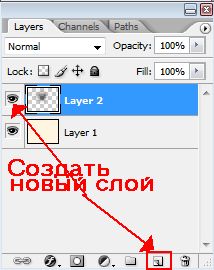
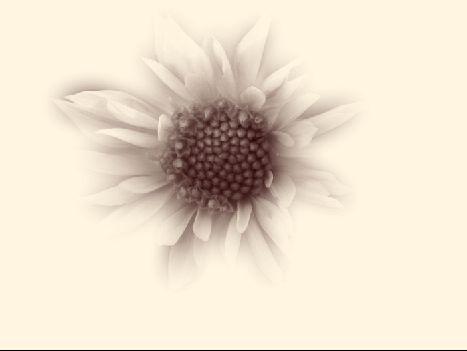
5. Откройте картинку "Девушка" и перетащите с помощью инструмента "перемещение"(или Ctrl+A - Ctrl+C - Ctrl+V) на основную картинку. Инструментом "Свободное трансформирование" подгоните размер картинки "Девушка" под основную.

Сделайте прозрачность картинки 40%
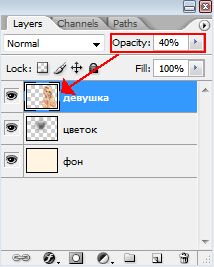
6. Сделайте рабочим слой "цветок" и сотрите его линии, который попадают на лицо девушки.
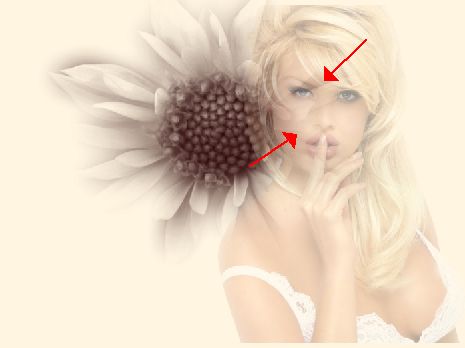
7. Откройте изображение с розовым фоном

Загрузите его, как паттерн (Редактирование > Определить узор)
Если не знаете, как пользоваться паттерном, загляните сюда
8. На основной картинке создайте новый слой и на нем выделите область примерно на половину изображения

9. Залейте эту область только что загруженным паттерном.
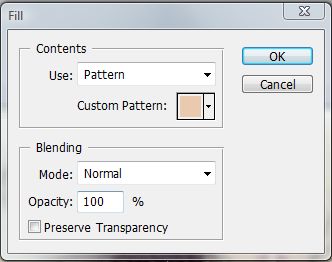
10. Создайте новый слой и нарисуйте еще одно изображение цветка
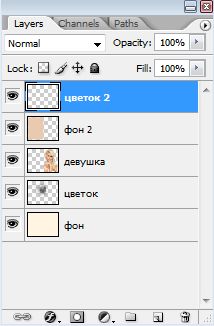

11. Перенесем на это "окошечко" изображение "девушки" и подгоните его под размер области

12. Закройте "глазки" на первых трех слоях, а следующие три - "объединить видимые"
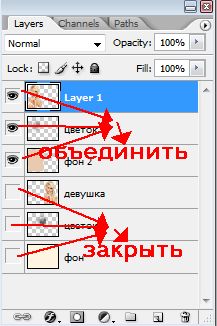
13. Через "свободное трансформирование" слегка уменьшите картинку с рамочкой.

Сделайте обводку черного цвета на 2 px. И тень (как на скрине)
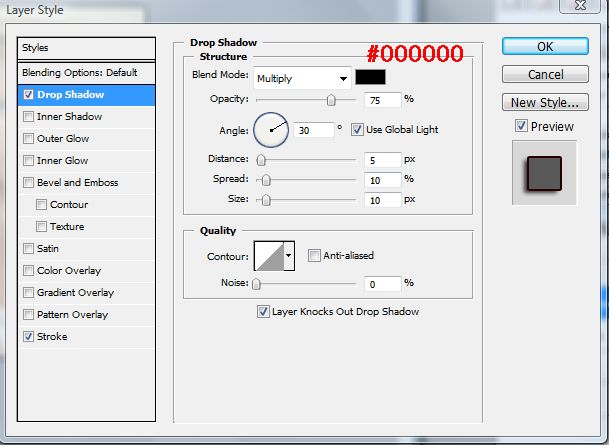
15.Объедините все видимые слои. Создайте новый слой и перетащите его под слой с картинкой.
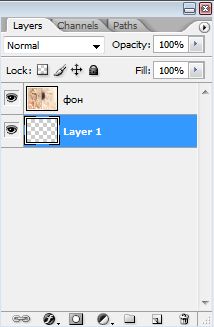
Нужно увеличить размер холста (т. е. рабочую область) изображения выбором команды "image >Canvas Size (Изображение > Размер холста)" на 100px. и залить ее нашим паттерном.
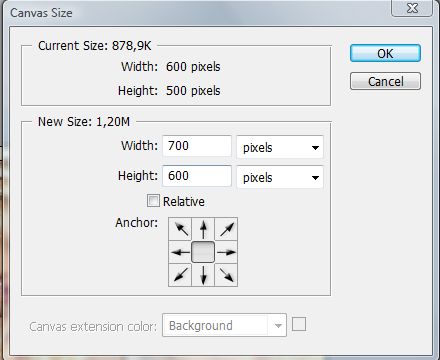

16. Вернитесь на слой с картинками. Сделайте обводку, и тень(на свое усмотрение)
17. Откройте "украшение" и украсьте картинку, не забыв сделать "тень", чтобы оно смотрелось красиво.
18. Объедините видимые слои и сохраните как jpeg.
(Вы можете использовать свои. Чтобы увидеть мои картинки в полном размере, нажмите на нее.)




Если Вам понравилось вместе делать картинки, оставьте пожелания в комментариях, или расскажите, чему бы Вы хотели научиться, БУДЕМ УЧИТЬСЯ ВМЕСТЕ!!
МАТЕРИАЛЫ КОЛЛАЖА


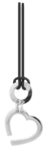

1. Откройте новый документ размером 650х500
2. Залейте его цветом #fff5e1
3. Откройте картинку цветка и сделайте из нее кисть (перейдите в меню Edit - Define Brush Preset... (Редактирование - Определить кисть) и дайте кисточке имя "цветок")
Теперь откройте кисти и самая последняя кисть будет ваша новая кисточка "цветок".
4. Создайте новый слой. Черным цветом на новом слое сделайте цветок
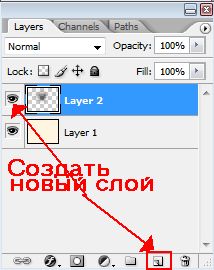
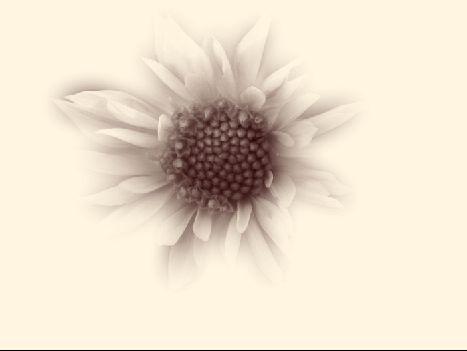
5. Откройте картинку "Девушка" и перетащите с помощью инструмента "перемещение"(или Ctrl+A - Ctrl+C - Ctrl+V) на основную картинку. Инструментом "Свободное трансформирование" подгоните размер картинки "Девушка" под основную.

Сделайте прозрачность картинки 40%
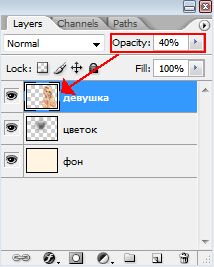
6. Сделайте рабочим слой "цветок" и сотрите его линии, который попадают на лицо девушки.
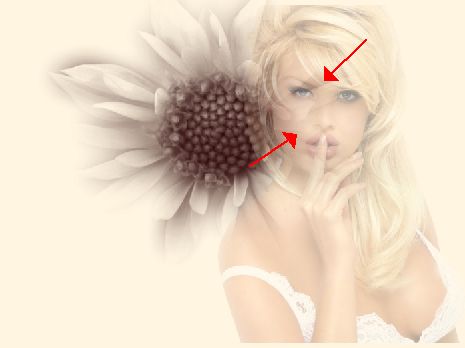
7. Откройте изображение с розовым фоном

Загрузите его, как паттерн (Редактирование > Определить узор)
Если не знаете, как пользоваться паттерном, загляните сюда
8. На основной картинке создайте новый слой и на нем выделите область примерно на половину изображения

9. Залейте эту область только что загруженным паттерном.
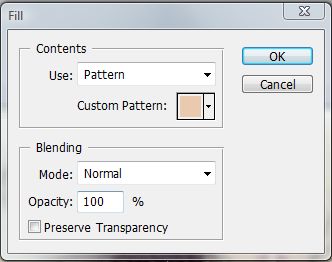
10. Создайте новый слой и нарисуйте еще одно изображение цветка
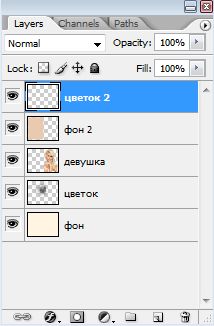

11. Перенесем на это "окошечко" изображение "девушки" и подгоните его под размер области

12. Закройте "глазки" на первых трех слоях, а следующие три - "объединить видимые"
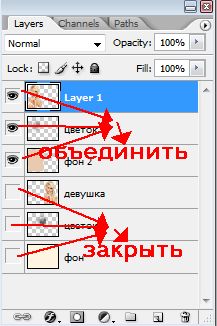
13. Через "свободное трансформирование" слегка уменьшите картинку с рамочкой.

Сделайте обводку черного цвета на 2 px. И тень (как на скрине)
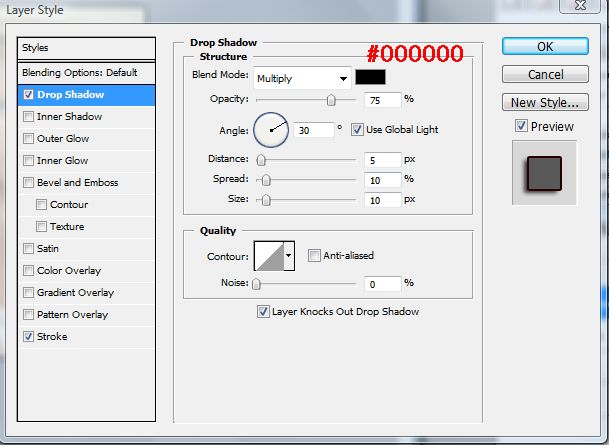
15.Объедините все видимые слои. Создайте новый слой и перетащите его под слой с картинкой.
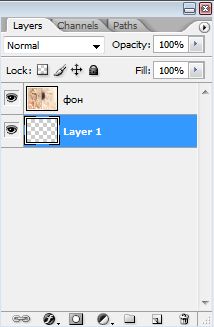
Нужно увеличить размер холста (т. е. рабочую область) изображения выбором команды "image >Canvas Size (Изображение > Размер холста)" на 100px. и залить ее нашим паттерном.
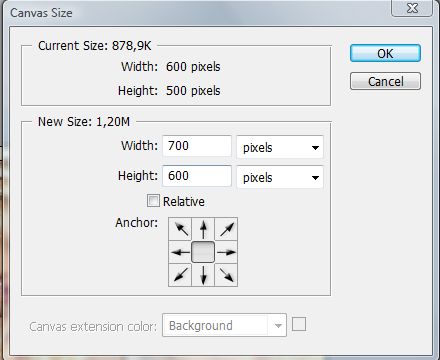

16. Вернитесь на слой с картинками. Сделайте обводку, и тень(на свое усмотрение)
17. Откройте "украшение" и украсьте картинку, не забыв сделать "тень", чтобы оно смотрелось красиво.
18. Объедините видимые слои и сохраните как jpeg.
Материалы для урока
(Вы можете использовать свои. Чтобы увидеть мои картинки в полном размере, нажмите на нее.)




Если Вам понравилось вместе делать картинки, оставьте пожелания в комментариях, или расскажите, чему бы Вы хотели научиться, БУДЕМ УЧИТЬСЯ ВМЕСТЕ!!
МАТЕРИАЛЫ КОЛЛАЖА


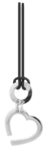
| Рубрики: | Фотошоп |
| « Пред. запись — К дневнику — След. запись » | Страницы: [1] [Новые] |






